怎么关闭win10用户账户控制 Win10用户账户控制如何取消
更新时间:2024-08-01 10:33:29作者:jiang
Win10用户账户控制是Windows系统中的一项安全功能,它可以帮助用户防止未经授权的程序或恶意软件对系统的篡改和破坏,但有时候用户可能觉得这项功能过于繁琐,想要关闭或取消这个控制。怎么关闭Win10用户账户控制呢?接下来我们就来看一下具体的操作步骤。
怎么关闭win10用户账户控制
方法一:
1、鼠标在“此电脑”处点击右键,选择“属性”。
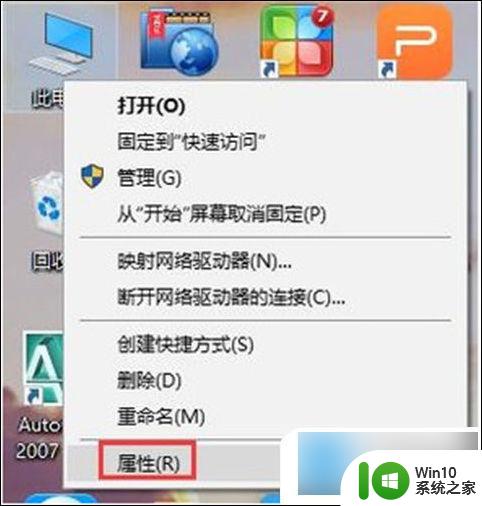
2、进入“系统”后,点击左下角的“安全性与维护”。
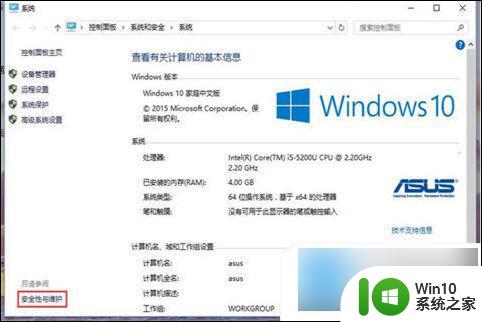
3、进入“安全性与维护”的页面后,点击“安全”向下的箭头图标。
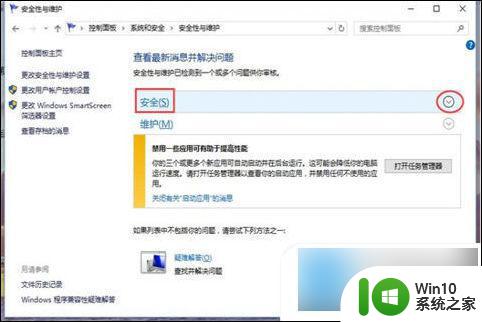
4、找到“用户账户控制(UAC)”,点击“更改设置”。
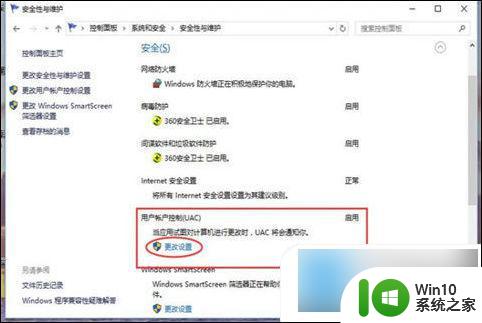
5、进入“用户账户控制设置”的页面后,将左侧的滑块拉至“从不通知”。点击确定,则win10用户账户控制取消成功。
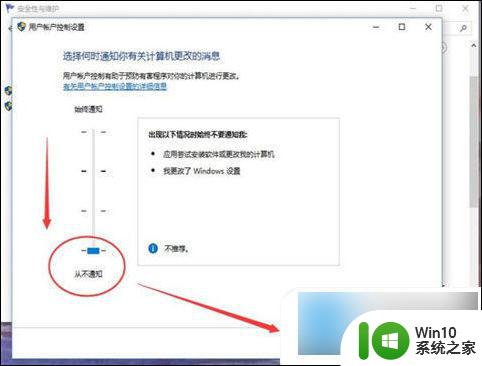
方法二:
1、首先我们右键点击开始(左下角)图标,在目录中点击"运行"打开。
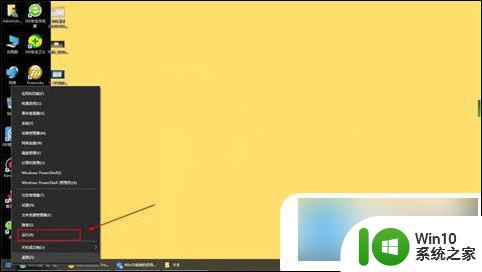
2、在运行窗口中,我们输入"msconfig"命令,再打开。
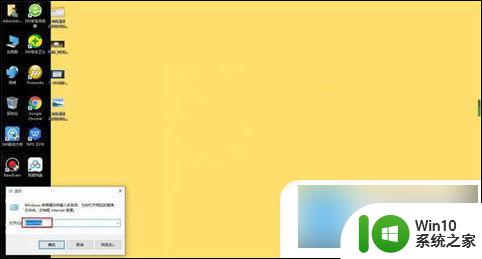
3、打开之后,我们切换到工具菜单项,然后找到"更改UAC设置",再点"启动"。
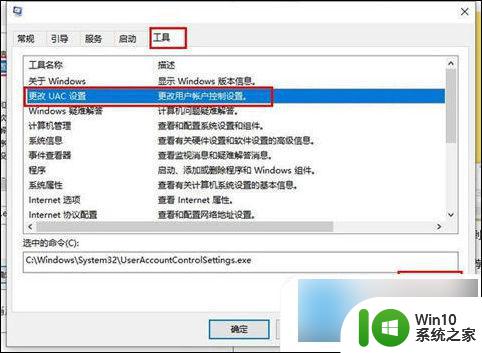
4、最后把它拉到最底部"从不通知"的位置,点确定退出。
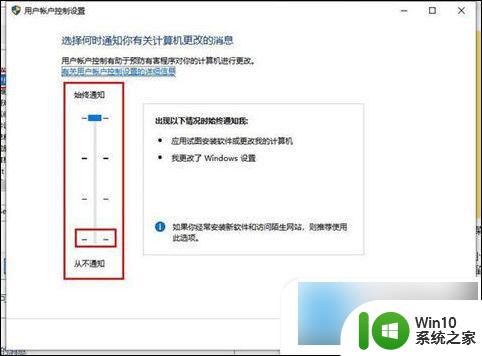
以上就是如何关闭win10用户账户控制的全部内容,如果你遇到了类似的问题,可以参考本文中介绍的步骤来进行修复,希望对大家有所帮助。
怎么关闭win10用户账户控制 Win10用户账户控制如何取消相关教程
- win10如何取消用户账户控制 win10如何关闭用户账户控制功能
- win10用户账户控制怎么取消 如何关闭Win10用户账户控制提示
- win10关闭用户账户控制的方法 win10怎么关闭用户账户控制
- win10 20h2怎么取消用户账户控制 win1020h2用户账户控制怎么关
- w10用户账户控制如何解除 win10用户账户控制怎么取消
- win10怎么去除用户账户控制 Win10如何关闭用户账户控制
- win10用户账户控制弹窗老是出现怎么取消 win10用户账户控制弹窗如何关闭
- win10关闭管理员账户的用户控制方法 win10如何取消用户账户控制
- win10用户账户控制总是弹出来怎么取消 win10用户账户控制如何关闭
- win10关闭用户账户控制提醒 如何停止Win10账户控制弹出
- win10如何关闭用户账户控制弹窗 如何关闭win10用户账户控制弹窗
- 怎么关闭win10用户账户控制提示 win10关闭用户账户控制提醒设置方法
- win1020h2家庭版系统激活密钥显示无法连接组织服务器怎么办 Win10家庭版系统激活失败无法连接企业服务器解决方法
- win10任务栏没反应重启还不行修复方法 Win10任务栏无法点击无反应怎么办
- win10正式版内存占用高找不到程序如何解决 Win10正式版内存占用高怎么办找不到程序
- win10系统pdf文件打开后自动关闭解决方法 win10系统pdf文件打开闪退解决方法
win10系统教程推荐
- 1 笔记本电脑win10只剩下飞行模式怎么办 笔记本电脑win10飞行模式无法关闭怎么办
- 2 我的世界win10此产品无法在该设备上运行怎么办 我的世界win10无法在电脑上运行怎么办
- 3 win10正式版怎么重新开启磁贴?win10开启磁贴的方法 win10正式版如何重新设置磁贴
- 4 移动硬盘在win10系统无法访问参数错误如何修复 移动硬盘参数错误win10系统无法访问怎么办
- 5 win10打不开微软商店显示错误代码0x80072efd如何修复 win10微软商店无法打开怎么办
- 6 win10系统dotnetfx35setup点开没反应了处理方法 Win10系统dotnetfx35setup点开没反应怎么办
- 7 windows10清理dns缓存的最佳方法 Windows10如何清理DNS缓存
- 8 更新win10没有realtek高清晰音频管理器怎么解决 win10更新后找不到realtek高清晰音频管理器解决方法
- 9 win10电脑提示kernelbase.dll文件错误修复方法 win10电脑kernelbase.dll文件缺失怎么办
- 10 win10连接共享打印机提示错误代码0x80070035修复方法 Win10连接共享打印机失败怎么办
win10系统推荐
- 1 雨林木风ghost w10企业家庭版32系统下载v2023.02
- 2 雨林木风ghostwin1032位免激活专业版
- 3 游戏专用win10 64位智能版
- 4 深度技术ghost win10稳定精简版32位下载v2023.02
- 5 风林火山Ghost Win10 X64 RS2装机专业版
- 6 深度技术ghost win10 64位专业版镜像下载v2023.02
- 7 联想笔记本ghost win10 64位快速旗舰版v2023.02
- 8 台式机专用Ghost Win10 64位 万能专业版
- 9 ghost windows10 64位精简最新版下载v2023.02
- 10 风林火山ghost win10 64位官方稳定版下载v2023.02